2019独角兽企业重金招聘Python工程师标准>>> 
经过好几次的试验,在windows环境下MariaDB终于安装成功了。前几次的安装,让我受尽苦头,因此在此总结一下此次经历。
首先是将如下内容添加到my.ini配置文件的尾部,并将配置文件置于C:WindowsSystem32目录下:
[WinMySQLAdmin]
Server=E:mariadbmariadb-5.5.25-winx64binmysqld.exe
[mysqld]
basedir=E:mariadbmariadb-5.5.25-winx64
datadir=E:mariadbmariadb-5.5.25-winx64data
default-character-set=gbk
[client]
default-character-set=gbk
port=3306
※将MariaDB的安装目录下的my.ini配置文件删除。
然后,以管理员身份打开CMD,在命令行运行 mysqld -install mariadb命令(mariadb是数据库的服务名称),提示安装成功。为了方便,我将MariaDB的安装目录设置为了环境变量。

但是运行 mysql -u root 登录数据库时,出现了Can't connect to MySQL server on 'localhost' (10061)错误,而这个错误是由于服务没有启动造成的。
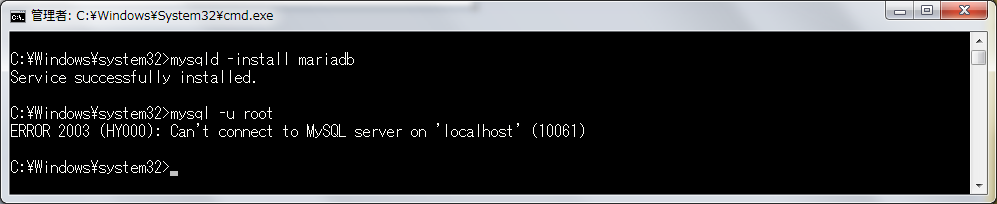
那么我们就来启动服务。启动服务可以通过命令行“net start 服务名”或者“sc start 服务名”命令快捷启动服务。
俺用的是日文环境,朋友们就将就将就。翻译一下:发生系统错误,指定的文件没有找到。没有找到????指定什么文件没有找到?好吧,就看看mariadb服务的属性吧。
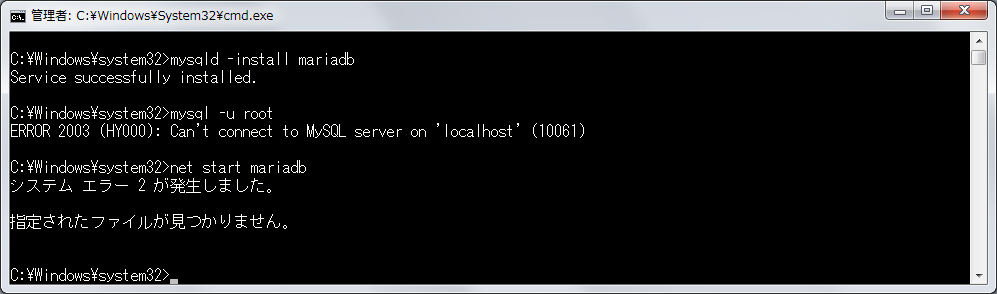
再翻译一下,这个是mariadb服务的属性窗口。[実行ファイルのパス]则是执行文件的路径,即:"C:MariaDB5.5mysqld mariadb";[サービスの状態]则是服务的状态,现在是停止的状态。我们再启动一下看看。
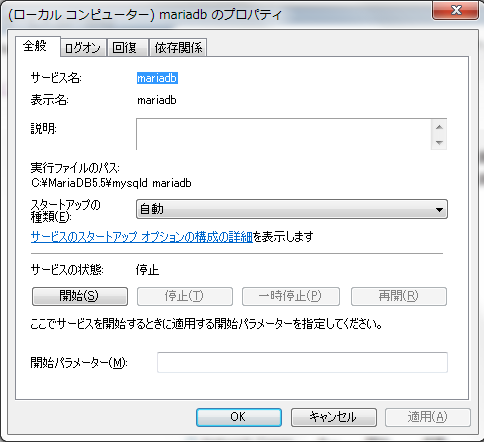
出现错误,不能启动mariadb服务,错误的内容是找不到指定的文件。没错,上面的执行文件的路径并不存在,当然找不到文件了。要问我为什么默认是这个路径?我也不知道,还请高手指点迷津啊,小弟必将跪谢。
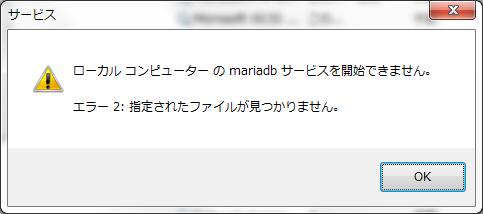
我不知道为什么会这样,但是我知道,我给它改了就是了。
改成MariaDB的安装目录下的bin目录,这个里面存在mysqld这个可执行文件,即:"E:mariadbmariadb-5.5.25-winx64binmysqld mariadb"。至于怎么改,这个要到注册表了。打开注册表,找到HKEY_LOCAL_MACHINESYSTEMControlSet001Servicesmariadb目录下ImagePath属性。也可以直接搜索关键字"mariadb",可以快速找到这个目录。
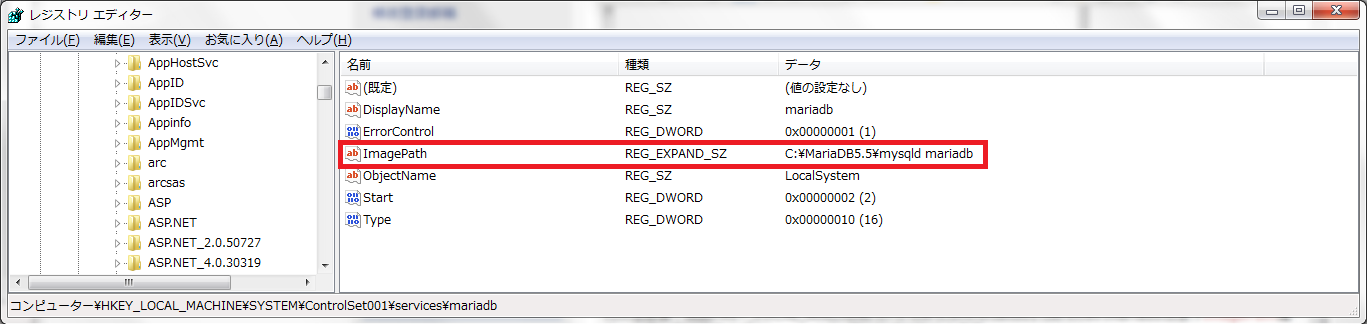
找到之后,修改ImagePath属性为"E:mariadbmariadb-5.5.25-winx64binmysqld mariadb"。现在服务基本就可以启动了。

还有一点非常重要,就是上面提到的,MariaDB安装目录下的my.ini配置文件必须要删除,不然启动服务时就会出现下面的错误,进程被强制终结掉了。
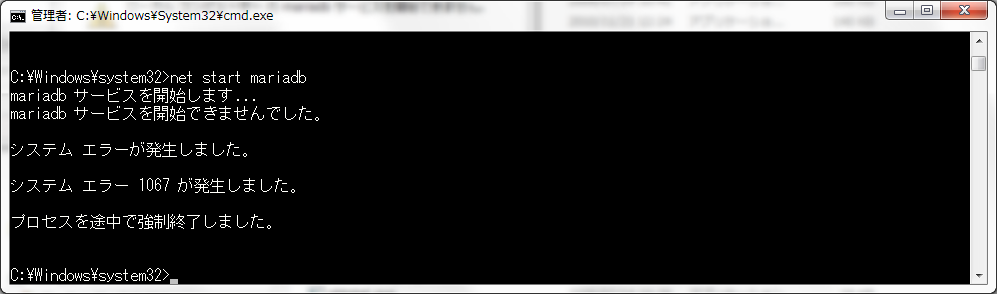
现在就来启动服务吧。启动成功,说明我蒙对了。
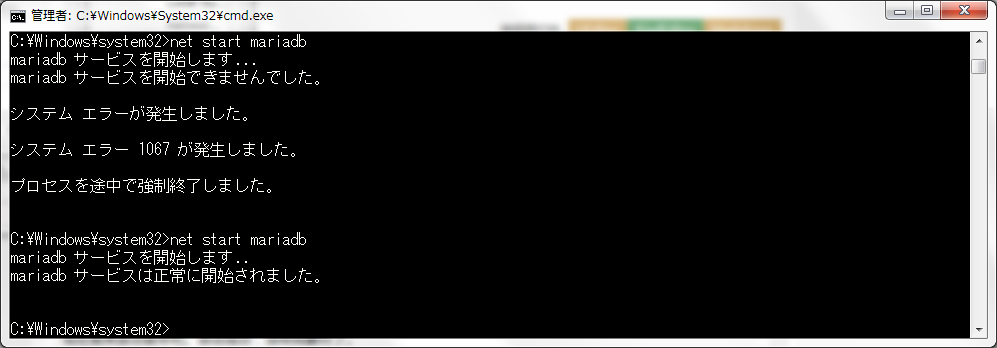
现在就来链接到数据库看看吧。数据库连接成功,已经可以正常使用MariaDB数据库了。首次登陆是不需要密码的,可以通过命令mysql -u root直接链接到数据库。如果需要添加密码,可以通过命令mysqladmin -u root password "新密码"设置新密码。
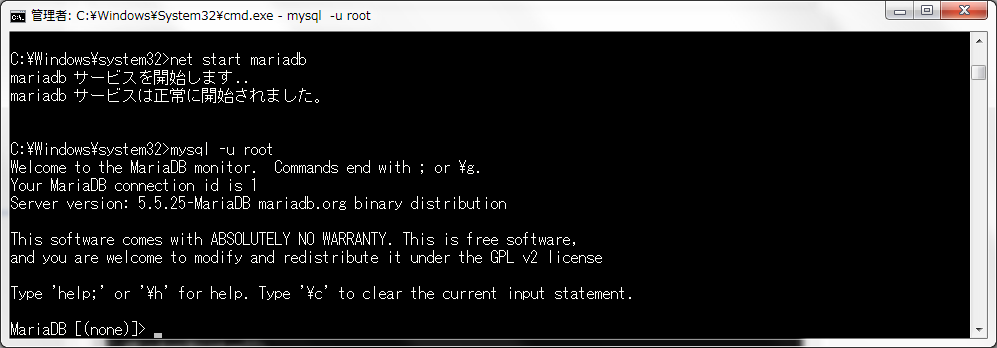
转载于:https://my.oschina.net/u/1246591/blog/198532
最后
以上就是奋斗小甜瓜最近收集整理的关于Windows环境下MariaDB的安装的全部内容,更多相关Windows环境下MariaDB内容请搜索靠谱客的其他文章。








发表评论 取消回复